
Il quadrante del tuo Apple Watch viene visualizzato quando alzi il polso e si nasconde di nuovo quando lo abbassi. Puoi anche riattivare lo schermo toccandolo, che visualizza il quadrante dell'orologio per 15 secondi per impostazione predefinita, ma questo può essere esteso a 70 secondi.
Se utilizzi l'orologio come una semplice torcia o se devi fare riferimento a qualcosa sull'orologio per più di 15 secondi, questo nuovo tempo di attivazione dello schermo può essere utile. Puoi modificare questa impostazione sull'orologio o sull'iPhone.
Per modificare l'impostazione sull'orologio, premere la corona digitale per accedere alla schermata Home.

Nella schermata iniziale, tocca l'icona "Impostazioni".

Nella schermata "Impostazioni", tocca "Generale".
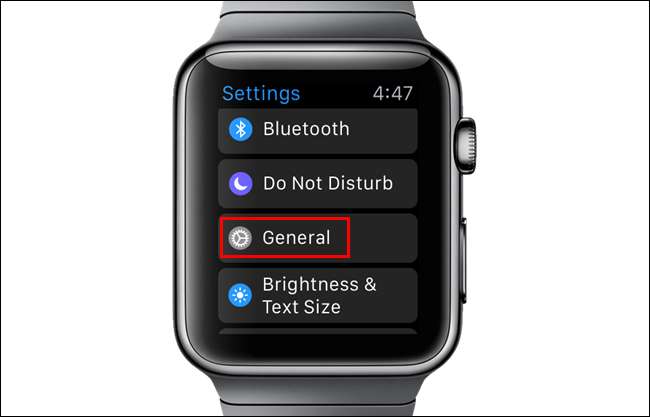
Quindi, tocca "Wake Screen" nella schermata "General".
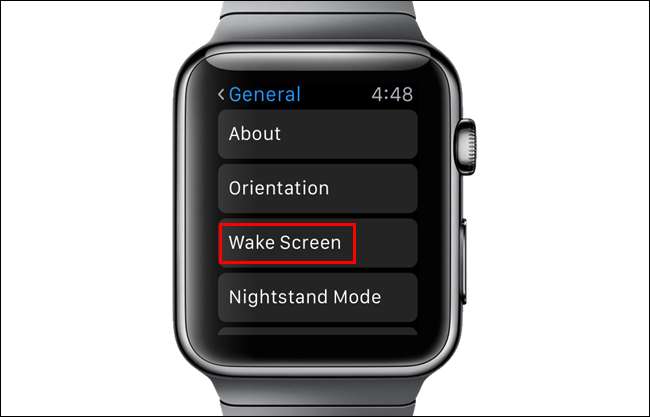
Viene visualizzata la schermata "Wake Screen".
NOTA: questa schermata consente anche di disattivare l'impostazione "Riattiva schermo al sollevamento del polso", utile se desideri impostare l'orologio in " modalità teatro ”.
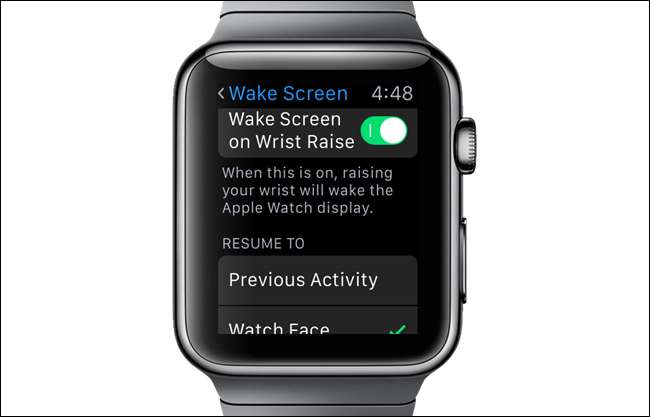
Scorri fino alla fine della schermata "Wake Screen". Sotto "On Tap", tocca l'opzione "Wake for 70 Seconds". È possibile uscire dalle schermate "Impostazioni" toccando il titolo nella parte superiore di ciascuna schermata per tornare alla schermata precedente fino a raggiungere la schermata principale "Impostazioni". Indipendentemente dal fatto che tu esca o meno dalle schermate "Impostazioni", premi la corona digitale una volta per tornare alla schermata principale e di nuovo per tornare al quadrante dell'orologio.
NOTA: quando si utilizza la corona digitale per uscire da "Impostazioni" senza uscire dalle schermate, la volta successiva che si apre "Impostazioni" si apre automaticamente l'ultima schermata a cui si è effettuato l'accesso.
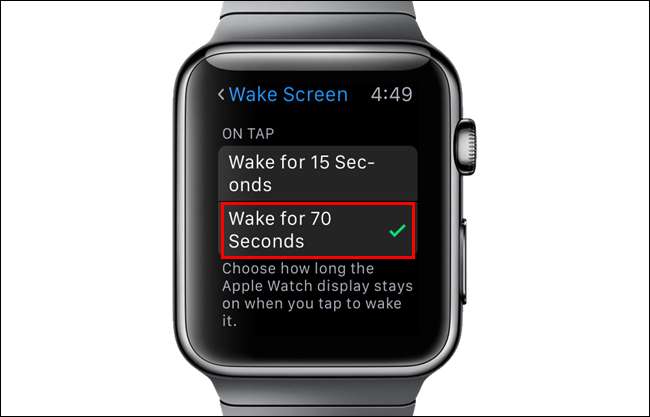
Per modificare questa impostazione sul tuo iPhone, tocca l'icona dell'app "Watch" nella schermata iniziale.
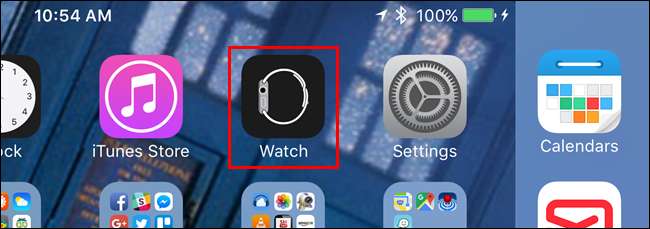
Tocca "Generale" nella schermata "Impostazioni".
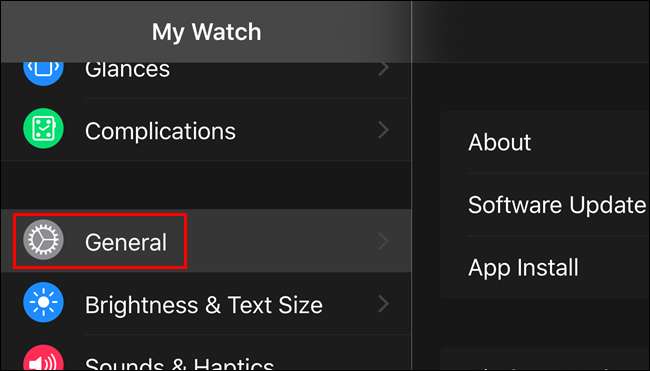
Nella schermata "Generale", tocca "Schermo di riattivazione".
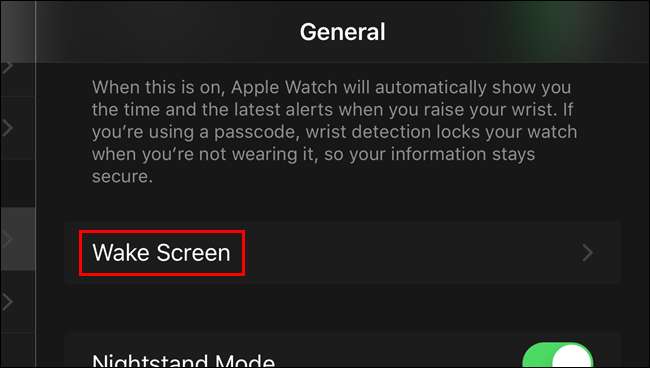
In "On Tap", tocca l'opzione "Wake for 70 Seconds".
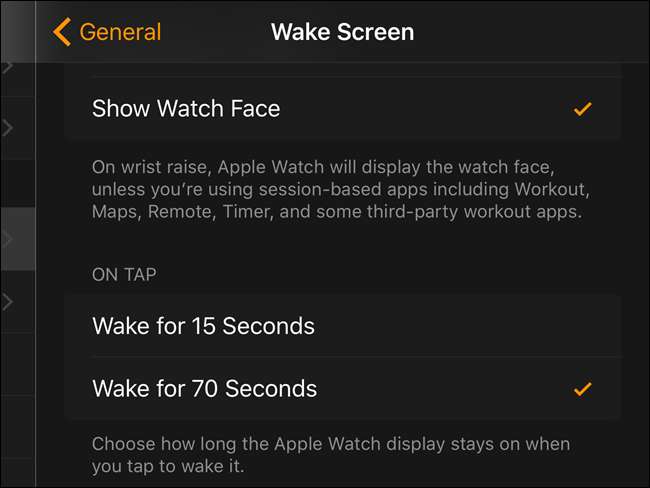
NOTA: l'opzione "Wake for 70 Seconds" funziona solo quando si tocca lo schermo per visualizzare il quadrante dell'orologio, non quando si alza il polso. Se desideri che il quadrante dell'orologio si spenga prima, puoi coprirlo con il palmo della mano per spegnerlo.







